Task2.创建主体钣金件模型
主体钣金件模型及设计树如图15.4.10所示。
Step1.新建模型文件。选择下拉菜单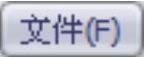
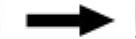
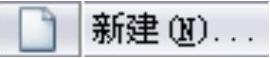 命令,在系统弹出的“新建SolidWorks文件”对话框中选择“零件”模块,单击
命令,在系统弹出的“新建SolidWorks文件”对话框中选择“零件”模块,单击 按钮,进入建模环境。
按钮,进入建模环境。
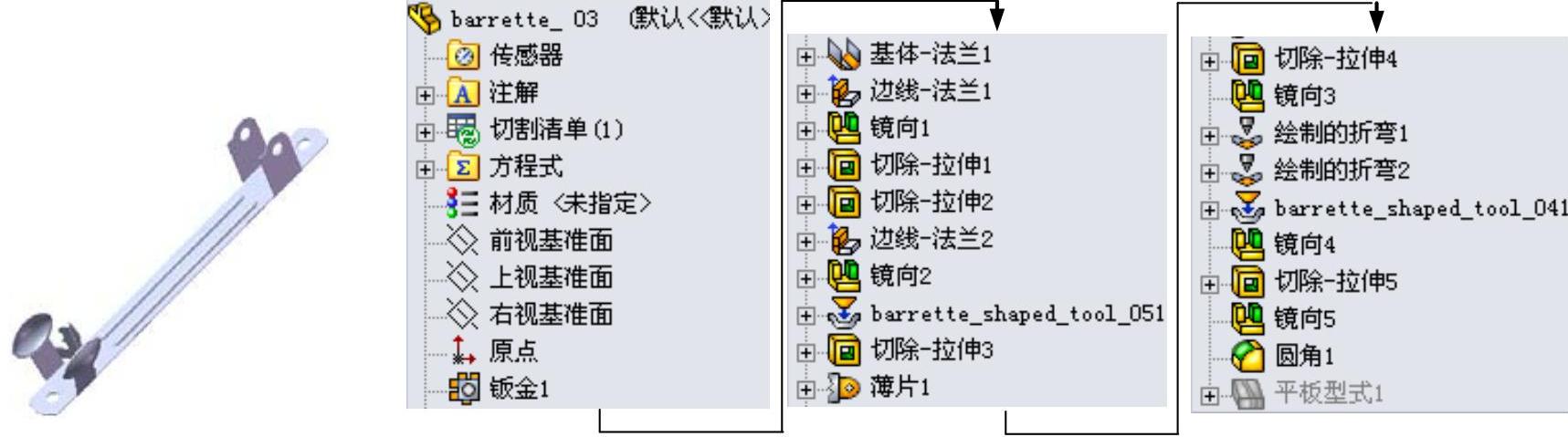
图15.4.10 主体钣金件模型及设计树
Step2.创建图15.4.11所示的钣金基础特征——基体-法兰1。
(1)选择命令。选择下拉菜单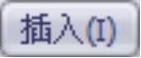

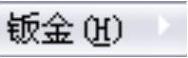

 命令(或单击“钣金”工具栏上的“基体法兰/薄片”按钮
命令(或单击“钣金”工具栏上的“基体法兰/薄片”按钮 )。
)。
(2)定义特征的横断面草图。
①定义草图基准面。选取前视基准面作为草图基准面。
②定义横断面草图。在草图环境中绘制图15.4.12所示的横断面草图。
③选择下拉菜单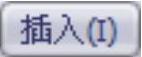
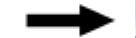
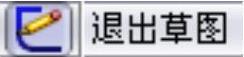 命令,退出草图环境,此时系统弹出“基体法兰”对话框。
命令,退出草图环境,此时系统弹出“基体法兰”对话框。
(3)定义钣金参数属性。在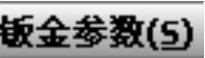 区域的
区域的 文本框中输入厚度值0.2。
文本框中输入厚度值0.2。

图15.4.11 基体-法兰1
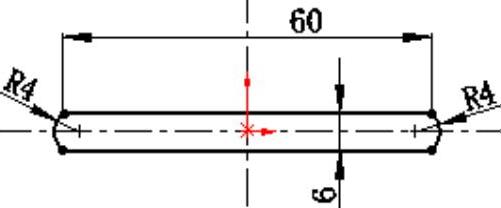
图15.4.12 横断面草图
(4)单击 按钮,完成基体-法兰1的创建。
按钮,完成基体-法兰1的创建。
Step3.创建图15.4.13所示的钣金特征——边线-法兰1。
(1)选择命令。选择下拉菜单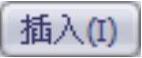
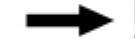
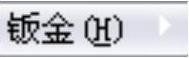
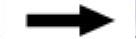
 命令(或单击“钣金”工具栏中的
命令(或单击“钣金”工具栏中的 按钮)。
按钮)。

图15.4.13 边线-法兰1
(2)定义特征的边线。选取图15.4.14所示的模型边线为生成的边线法兰的边线。

图15.4.14 边线法兰的边线
(3)定义法兰参数。
①定义法兰角度值。在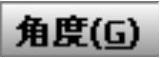 区域中的
区域中的 文本框中输入角度值90.0。
文本框中输入角度值90.0。
②定义长度类型和长度值。在“边线法兰”对话框 区域的
区域的 下拉列表中选择
下拉列表中选择 选项,在
选项,在 文本框中输入深度值1.0。
文本框中输入深度值1.0。
③定义法兰位置。在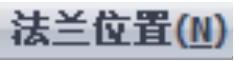 区域中单击“折弯在外”按钮
区域中单击“折弯在外”按钮 。
。
(4)单击 按钮,完成边线-法兰1的初步创建。
按钮,完成边线-法兰1的初步创建。
(5)编辑边线-法兰1的草图。在设计树的 上右击,在弹出的快捷菜单中单击“编辑草图”按钮
上右击,在弹出的快捷菜单中单击“编辑草图”按钮 ,系统进入草图环境。绘制图15.4.15所示的草图。退出草图环境,此时系统完成边线法兰1的创建。
,系统进入草图环境。绘制图15.4.15所示的草图。退出草图环境,此时系统完成边线法兰1的创建。
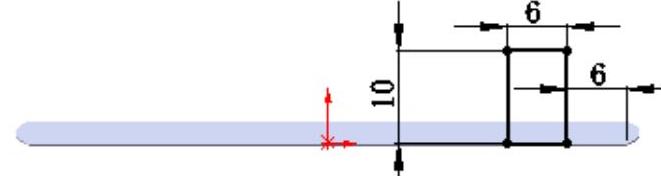
图15.4.15 边线-法兰1草图
Step4.创建图15.4.16所示的镜像1。
(1)选择命令。选择下拉菜单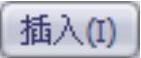
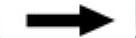

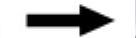
 命令。
命令。
(2)定义镜像基准面。选取上视基准面作为镜像基准面。
(3)定义镜像对象。选择边线-法兰1作为镜像1的对象。
(4)单击 按钮,完成镜像1的创建。
按钮,完成镜像1的创建。
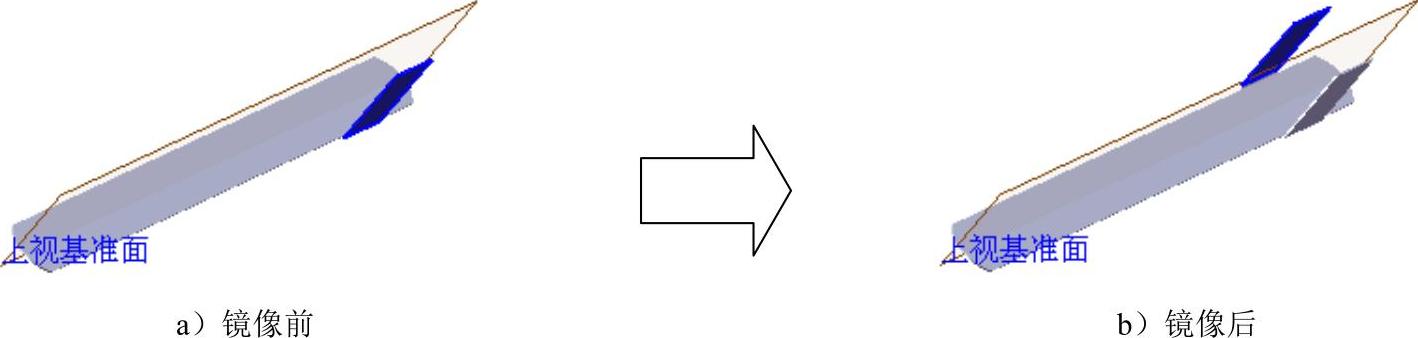
图15.4.16 镜像1
Step5.创建图15.4.17所示的切除─拉伸1。
(1)选择命令。选择下拉菜单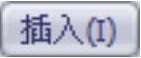
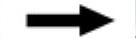
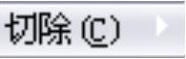
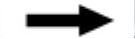
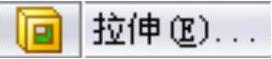 命令。
命令。
(2)定义特征的横断面草图。
①定义草图基准面。选取图15.4.18所示的表面作为草图基准面。
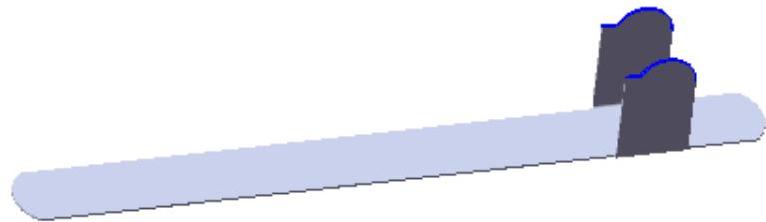
图15.4.17 切除-拉伸1
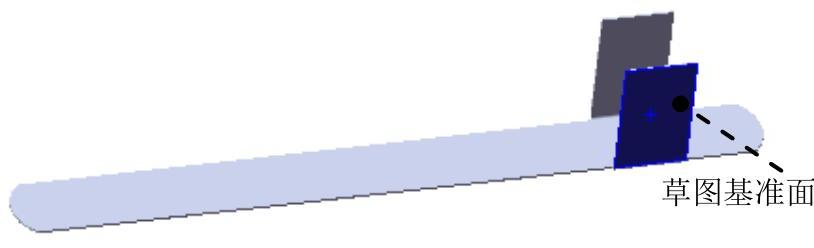
图15.4.18 草图基准面
②定义横断面草图。在草图环境中绘制图15.4.19所示的横断面草图。
(3)定义切除深度属性。在“切除-拉伸”对话框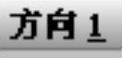 区域的
区域的 下拉列表中选择
下拉列表中选择 选项,选中
选项,选中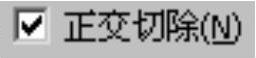 复选框。其他选择默认设置值。
复选框。其他选择默认设置值。
(4)单击 按钮,完成切除-拉伸1的创建。
按钮,完成切除-拉伸1的创建。
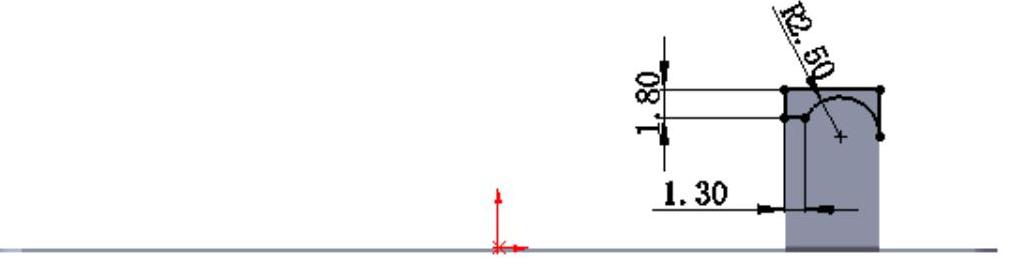
图15.4.19 横断面草图
Step6.创建图15.4.20所示的切除-拉伸2。
(1)选择命令。选择下拉菜单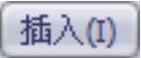
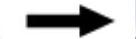
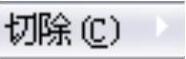
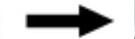
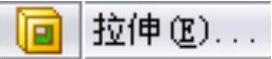 命令。
命令。
(2)定义特征的横断面草图。
①定义草图基准面。选取图15.4.21所示的表面作为草图基准面。
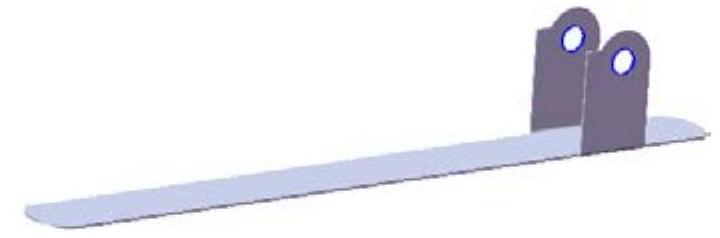
图15.4.20 切除─拉伸2

图15.4.21 草图基准面
②定义横断面草图。在草图环境中绘制图15.4.22所示的横断面草图。
(3)定义切除深度属性。在“切除-拉伸”对话框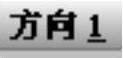 区域的
区域的 下拉列表中选择
下拉列表中选择 选项,选中
选项,选中 复选框。其他选择默认设置值。
复选框。其他选择默认设置值。
(4)单击 按钮,完成切除-拉伸2的创建。
按钮,完成切除-拉伸2的创建。
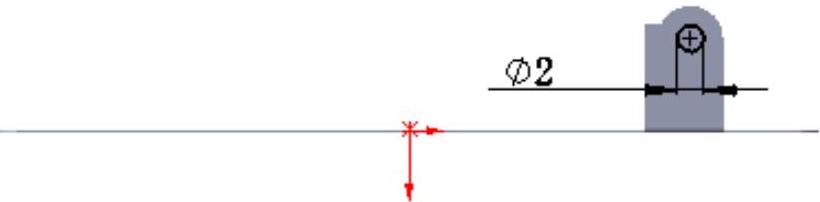
图15.4.22 横断面草图
Step7.创建图15.4.23所示的钣金特征——边线-法兰2。
(1)选择命令。选择下拉菜单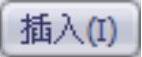

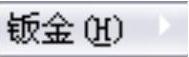
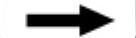
 命令(或单击“钣金”工具栏中的
命令(或单击“钣金”工具栏中的 按钮)。
按钮)。
(2)定义特征的边线。选取图15.4.24所示的模型边线为生成的边线法兰的边线。
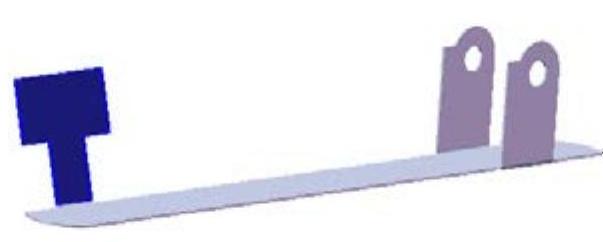
图15.4.23 边线-法兰2
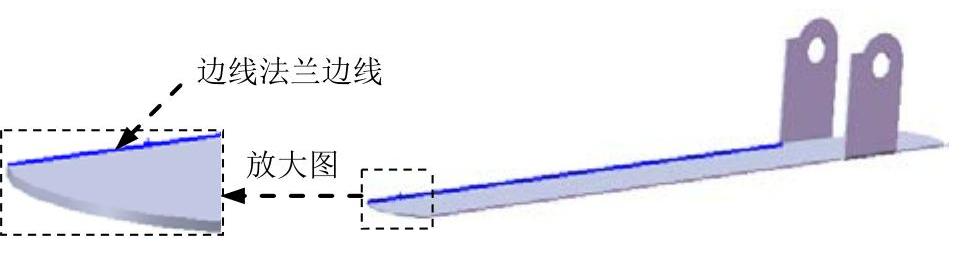
图15.4.24 边线法兰的边线
(3)定义法兰参数。
①定义法兰角度值。在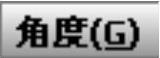 区域的
区域的 文本框中输入角度值75.0。
文本框中输入角度值75.0。
②定义长度类型和长度值。在“边线法兰”对话框 区域的
区域的 下拉列表中选择
下拉列表中选择 选项,在
选项,在 文本框中输入深度值1.0。
文本框中输入深度值1.0。
③定义法兰位置。在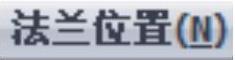 区域中单击“折弯在外”按钮
区域中单击“折弯在外”按钮 。
。
(4)单击 按钮,完成边线-法兰2的初步创建。
按钮,完成边线-法兰2的初步创建。
(5)编辑边线-法兰2的草图。在设计树的 上右击鼠标,在弹出的快捷菜单中单击“编辑草图”按钮
上右击鼠标,在弹出的快捷菜单中单击“编辑草图”按钮 ,系统进入草图环境。绘制图15.4.25所示的草图。退出草图环境,此时系统完成边线-法兰2的创建。
,系统进入草图环境。绘制图15.4.25所示的草图。退出草图环境,此时系统完成边线-法兰2的创建。
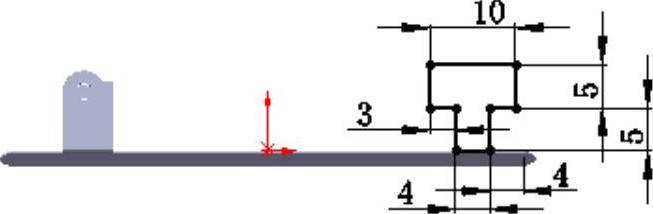
图15.4.25 边线-法兰2草图
Step8.创建图15.4.26所示的镜像2。
(1)选择命令。选择下拉菜单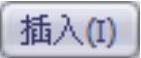
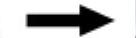

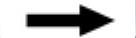
 命令。
命令。
(2)定义镜像基准面。选取上视基准面作为镜像基准面。
(3)定义镜像对象。选择边线-法兰2作为镜像2的对象。
(4)单击 按钮,完成镜像2的创建。
按钮,完成镜像2的创建。
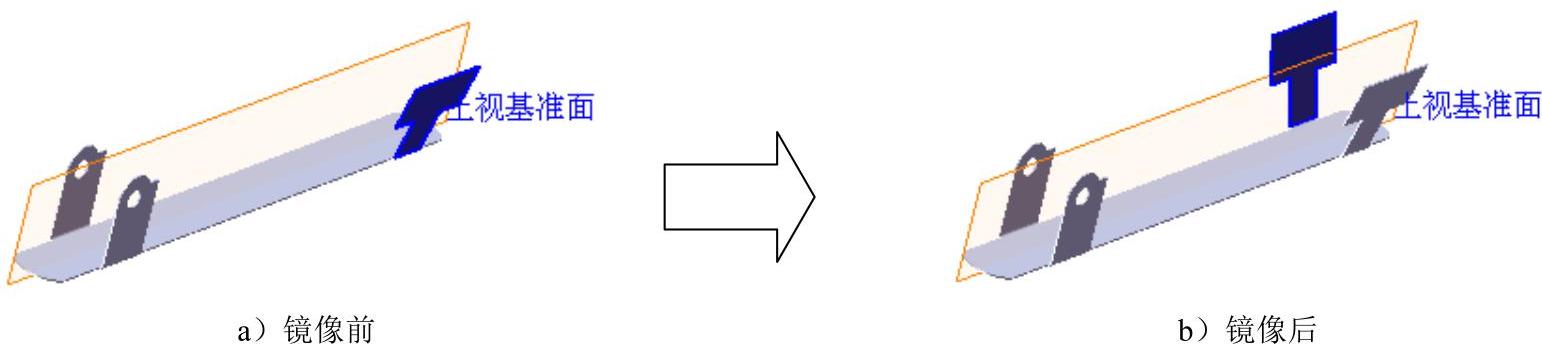
图15.4.26 镜像2
Step9.创建图15.4.25所示的成形特征1。
(1)单击任务窗格中的“设计库”按钮 ,打开“设计库”对话框。
,打开“设计库”对话框。
(2)单击“设计库”对话框中的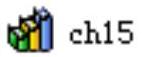 节点,在设计库下部的列表框中选择“barrette_shaped_tool_05”文件并拖动到图15.4.27所示的平面,在弹出的“成形工具特征”对话框中单击
节点,在设计库下部的列表框中选择“barrette_shaped_tool_05”文件并拖动到图15.4.27所示的平面,在弹出的“成形工具特征”对话框中单击 按钮。
按钮。
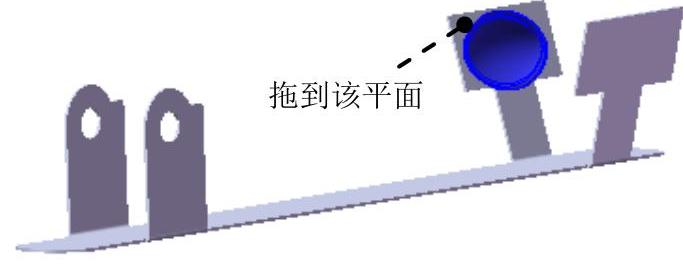
图15.4.27 成形特征1
(3)单击设计树中 节点前的“加号”,右击
节点前的“加号”,右击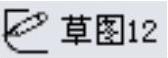 特征,在弹出的快捷菜单中单击“编辑草图”按钮
特征,在弹出的快捷菜单中单击“编辑草图”按钮 ,进入草图环境。
,进入草图环境。
(4)编辑草图,如图15.4.28所示。退出草图环境,完成成形特征1的创建。
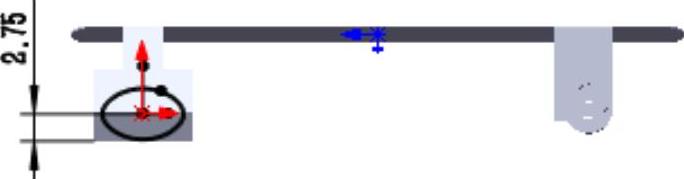
图15.4.28 编辑草图
Step10.创建图15.4.29所示的切除─拉伸3。
(1)选择命令。选择下拉菜单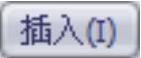
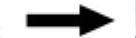
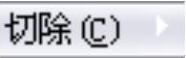
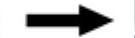
 命令。
命令。
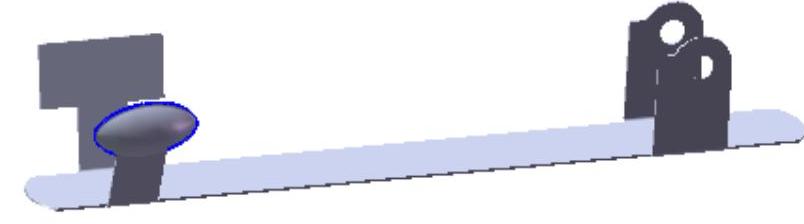
图15.4.29 切除-拉伸3
(2)定义特征的横断面草图。
①定义草图基准面。选取图15.4.30所示的表面作为草图基准面。
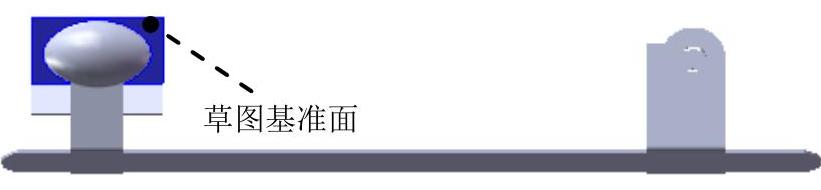
图15.4.30 草图基准面
②定义横断面草图。在草图环境中绘制图15.4.31所示的横断面草图。
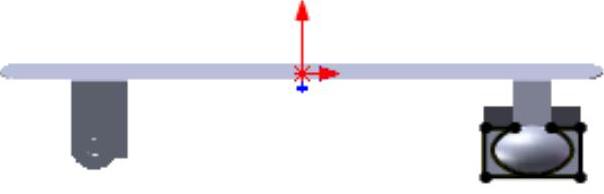
图15.4.31 横断面草图
Step11.创建图15.4.32所示的钣金特征——薄片1。
(1)选择命令。选择下拉菜单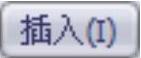
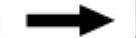
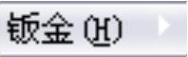
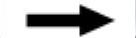
 命令(或单击“钣金”工具栏上的“基体法兰/薄片”按钮
命令(或单击“钣金”工具栏上的“基体法兰/薄片”按钮 )。
)。
(2)定义特征的横断面草图。
①定义草图基准面。选取图15.4.33所示的表面作为草图基准面。
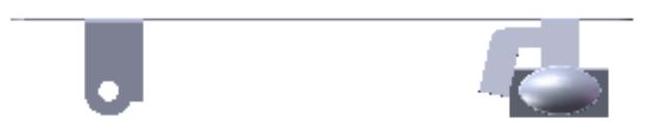
图15.4.32 薄片1
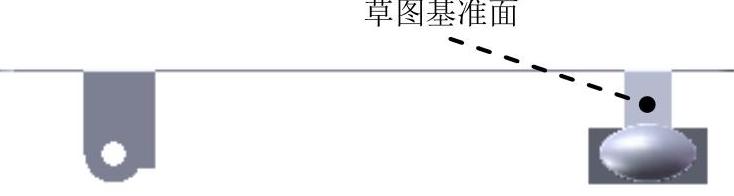
图15.4.33 草图基准面
②定义横断面草图。在草图环境中绘制图15.4.34所示的横断面草图。
③选择下拉菜单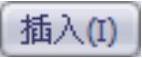
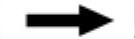
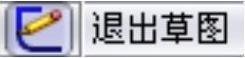 命令,退出草图环境,此时系统自动生成薄片1。
命令,退出草图环境,此时系统自动生成薄片1。
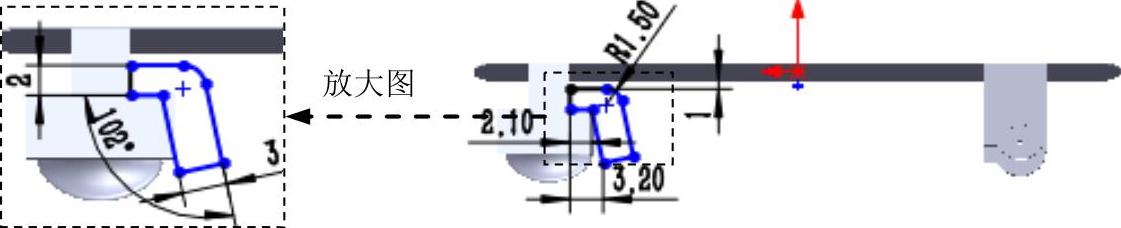
图15.4.34 横断面草图
Step12.创建图15.4.35所示的切除─拉伸4。
(1)选择命令。选择下拉菜单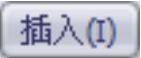
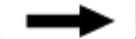
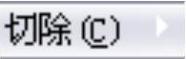
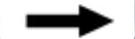
 命令。
命令。
(2)定义特征的横断面草图。
①定义草图基准面。选取图15.4.36所示的表面作为草图基准面。
②定义横断面草图。在草图环境中绘制图15.4.37所示的横断面草图。

图15.4.35 切除─拉伸4
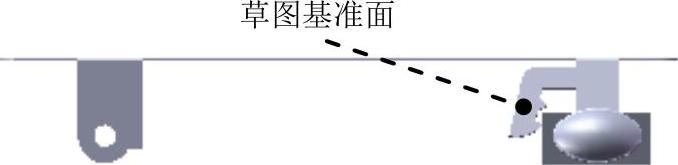
图15.4.36 草图基准面
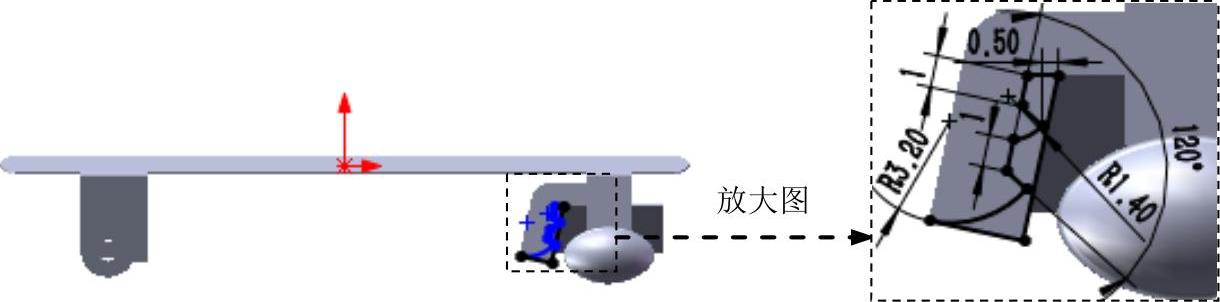
图15.4.37 横断面草图
(3)定义切除深度属性。在“切除-拉伸”对话框 区域的
区域的 下拉列表中选择
下拉列表中选择 选项,选中
选项,选中 复选框与
复选框与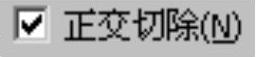 复选框。其他选择默认设置值。
复选框。其他选择默认设置值。
(4)单击 按钮,完成切除-拉伸4的创建。
按钮,完成切除-拉伸4的创建。
Step13.创建图15.4.38所示的镜像3。
(1)选择命令。选择下拉菜单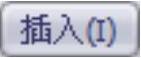
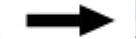


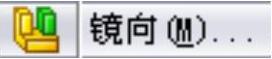 命令。
命令。
(2)定义镜像基准面。选取上视基准面作为镜像基准面。
(3)定义镜像对象。选择成形特征1、切除-拉伸4、薄片1和切除-拉伸4作为镜像3的对象。
(4)单击 按钮,完成镜像3的创建。
按钮,完成镜像3的创建。
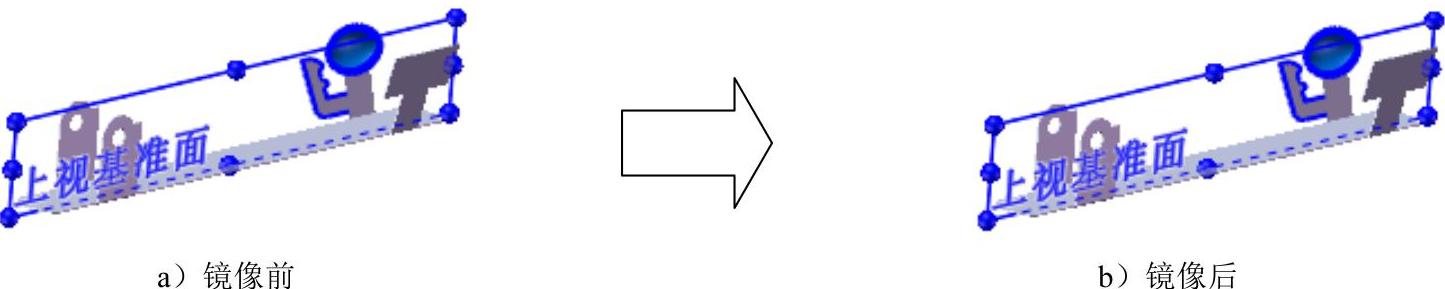
图15.4.38 镜像3
Step14.创建图15.4.39所示的钣金特征——绘制的折弯1。
(1)选择命令。选择下拉菜单
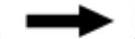
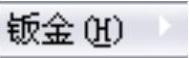
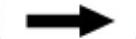
 命令(或单击“钣金”工具栏上的“绘制的折弯”按钮
命令(或单击“钣金”工具栏上的“绘制的折弯”按钮 )。
)。
(2)定义特征的折弯线。
①定义折弯线基准面。选取图15.4.40所示的模型表面作为草图基准面。
②定义折弯线草图。在草图环境中绘制图15.4.41所示的折弯线。
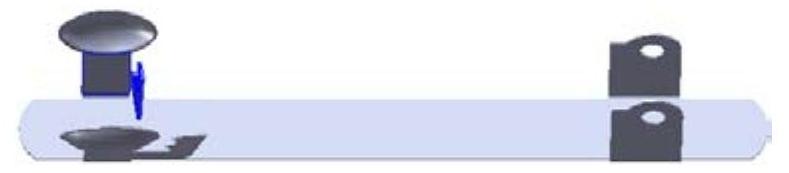
图15.4.39 绘制的折弯1
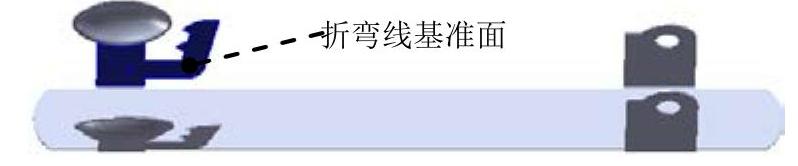
图15.4.40 折弯线基准面
③选择下拉菜单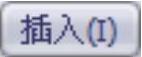
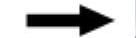
 命令,退出草图环境,此时系统弹出“绘制的折弯”对话框。
命令,退出草图环境,此时系统弹出“绘制的折弯”对话框。
(3)定义折弯固定侧。在图15.4.42所示的位置处单击,确定折弯固定侧。
(4)定义钣金参数属性。在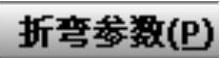 区域的
区域的 文本框中输入折弯角度值85.0。在
文本框中输入折弯角度值85.0。在 区域中单击“折弯在外”按钮
区域中单击“折弯在外”按钮 。
。
(5)单击 按钮,完成绘制的折弯1的创建。
按钮,完成绘制的折弯1的创建。
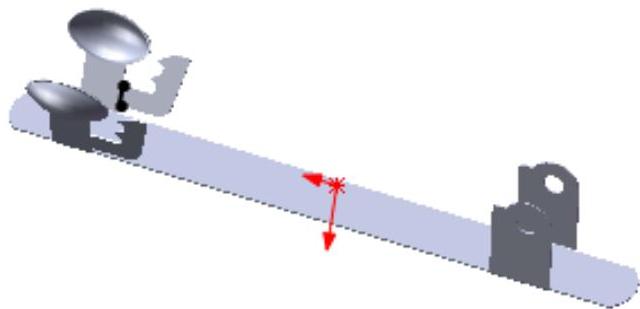
图15.4.41 绘制的折弯线
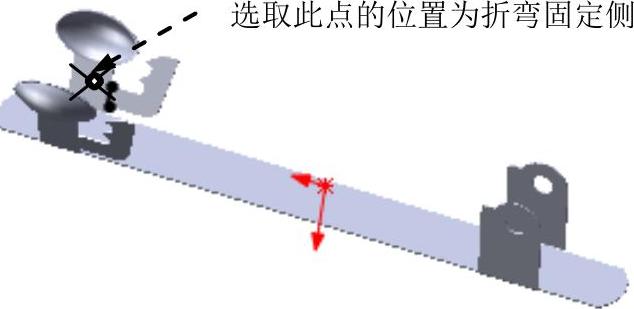
图15.4.42 固定侧的位置
Step15.创建图15.4.43所示的钣金特征——绘制的折弯2。
(1)选择命令。选择下拉菜单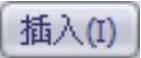
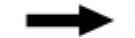
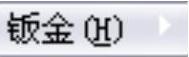
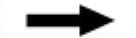
 命令(或单击“钣金”工具栏上的“绘制的折弯”按钮
命令(或单击“钣金”工具栏上的“绘制的折弯”按钮 )。
)。
(2)定义特征的折弯线。
①定义折弯线基准面。选取图15.4.44所示的模型表面作为草图基准面。
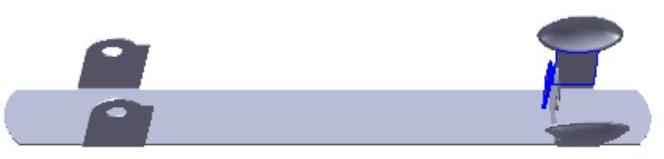
图15.4.43 绘制的折弯2
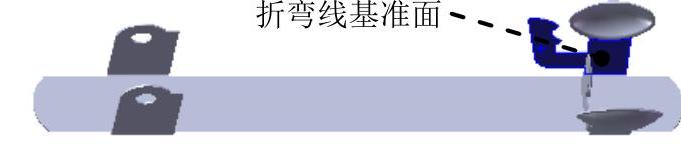
图15.4.44 折弯线基准面
②定义折弯线草图。在草图环境中绘制图15.4.45所示的折弯线。
③选择下拉菜单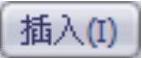
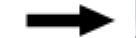
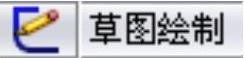 命令,退出草图环境,此时系统弹出“绘制的折弯”对话框。
命令,退出草图环境,此时系统弹出“绘制的折弯”对话框。
(3)定义折弯固定侧。在图15.4.46所示的位置处单击,确定折弯固定侧。
(4)定义钣金参数属性。在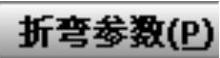 区域的
区域的 文本框中输入折弯角度值75.0,在
文本框中输入折弯角度值75.0,在 区域中单击“折弯在外”按钮
区域中单击“折弯在外”按钮 。
。
(5)单击 按钮,完成绘制的折弯2的创建。
按钮,完成绘制的折弯2的创建。
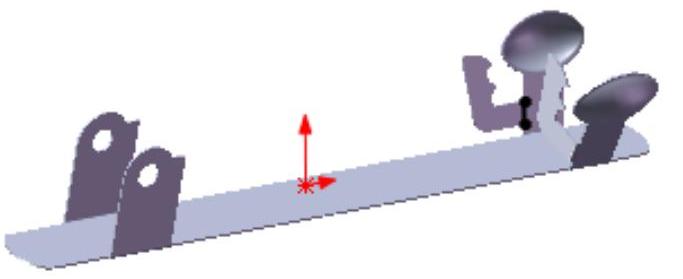
图15.4.45 绘制的折弯线
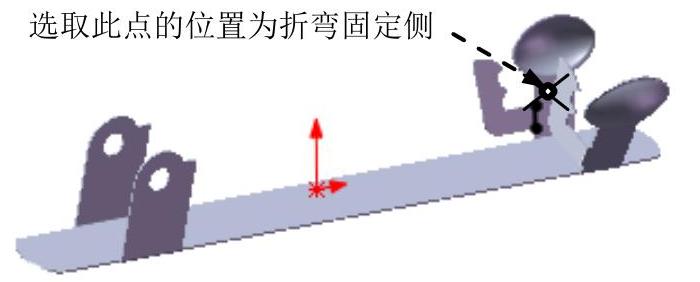
图15.4.46 固定侧的位置
Step16.创建图15.4.47所示的成形特征2。
(1)单击任务窗格中的“设计库”按钮 ,打开“设计库”对话框。
,打开“设计库”对话框。
(2)单击“设计库”对话框中的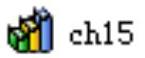 节点,在设计库下部的列表框中选择“barrette_shaped_tool_04”文件并拖动到图15.4.47所示的平面,在弹出的“成形工具特征”对话框中单击
节点,在设计库下部的列表框中选择“barrette_shaped_tool_04”文件并拖动到图15.4.47所示的平面,在弹出的“成形工具特征”对话框中单击 按钮。
按钮。
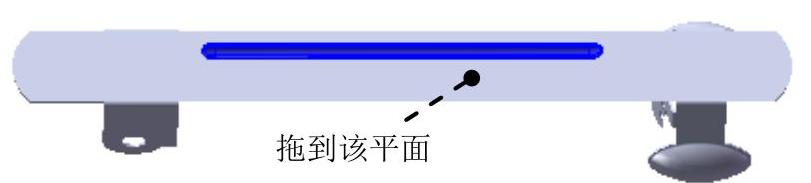
图15.4.47 成形特征3
(3)单击设计树中 节点前的“加号”,右击
节点前的“加号”,右击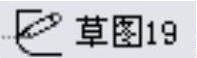 特征,在弹出的快捷菜单中单击“编辑草图”按钮
特征,在弹出的快捷菜单中单击“编辑草图”按钮 ,进入草图环境。
,进入草图环境。
(4)编辑草图,如图15.4.48所示。退出草图环境,完成成形特征2的创建。
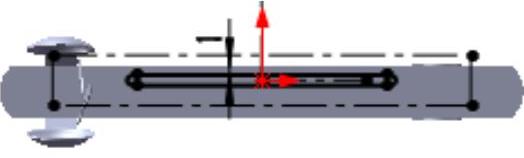
图15.4.48 编辑草图
Step17.创建图15.4.49所示的镜像4。
(1)选择命令。选择下拉菜单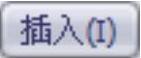
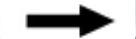


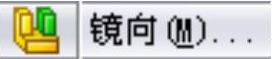 命令。
命令。
(2)定义镜像基准面。选取上视基准面作为镜像基准面。
(3)定义镜像对象。选择成形特征2作为镜像4的对象。
(4)单击 按钮,完成镜像4的创建。
按钮,完成镜像4的创建。

图15.4.49 镜像4
Step18.创建图15.4.50所示的切除─拉伸5。
(1)选择命令。选择下拉菜单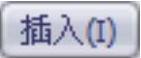
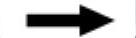
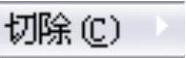
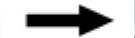
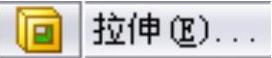 命令。
命令。
(2)定义特征的横断面草图。
①定义草图基准面。选取图15.4.51所示的表面作为草图基准面。
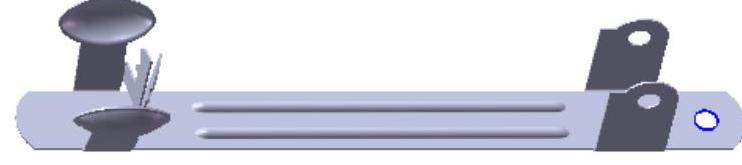
图15.4.50 切除─拉伸5
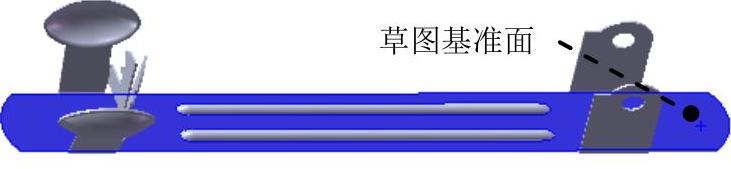
图15.4.51 草图基准面
②定义横断面草图。在草图环境中绘制图15.4.52所示的横断面草图。
(3)定义切除深度属性。在“切除-拉伸”对话框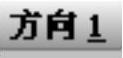 区域的
区域的 下拉列表中选择
下拉列表中选择 选项,选中
选项,选中 复选框与
复选框与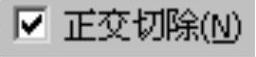 复选框。其他选择默认设置值。
复选框。其他选择默认设置值。
(4)单击 按钮,完成切除-拉伸5的创建。
按钮,完成切除-拉伸5的创建。
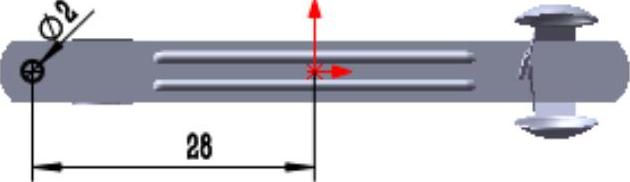
图15.4.52 横断面草图
Step19.创建图15.4.53所示的镜像5。
(1)选择命令。选择下拉菜单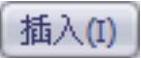
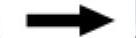

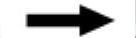
 命令。
命令。
(2)定义镜像基准面。选取右视基准面作为镜像基准面。
(3)定义镜像对象。选择切除-拉伸5作为镜像5的对象。
(4)单击 按钮,完成镜像5的创建。
按钮,完成镜像5的创建。

图15.4.53 镜像5
Step20.创建图15.4.54所示的圆角1。
(1)选择命令。选择下拉菜单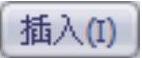
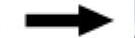
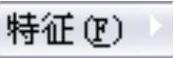
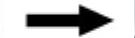
 命令(或单击
命令(或单击 按钮),系统弹出“圆角”对话框。
按钮),系统弹出“圆角”对话框。
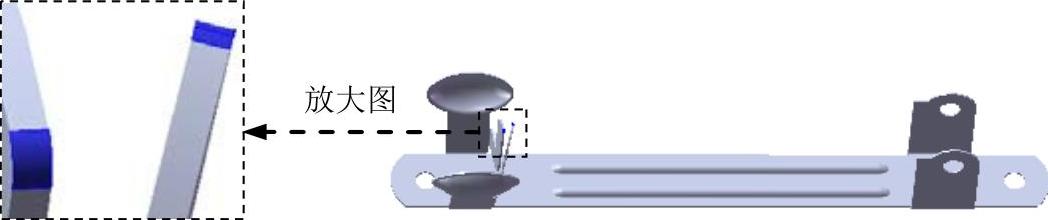
图15.4.54 圆角1
(2)定义圆角类型。采用系统默认的圆角类型。
(3)定义圆角对象。选取图15.4.55所示的边线为要圆角的对象。
(4)定义圆角的半径。在 区域的
区域的 文本框中输入圆角半径值0.3,选取
文本框中输入圆角半径值0.3,选取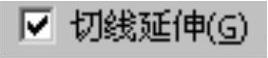 复选框。
复选框。

图15.4.55 圆角边线
(5)单击 按钮,完成圆角1的创建。
按钮,完成圆角1的创建。
Step21.至此,钣金件3模型创建完毕。选择下拉菜单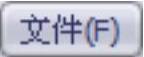
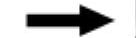
 命令,将模型命名为barrette_03,即可保存钣金件模型。
命令,将模型命名为barrette_03,即可保存钣金件模型。
